Trong dự án này, chúng tôi sẽ kết nối và kiểm soát mô-đun dựa trên Wi-Fi ES32từ Ứng dụng Google Assistant của điện thoại di động. Sự lôi cuốn ở đây là trợ lý google của bạn sẽ nhận lệnh bằng giọng nói bằng tiếng Hindi và thực hiện các hành động trên ESP32. Sau đó, nó sẽ thực hiện các hành động dựa trên lệnh thoại của chúng tôi. Dự án này thật tuyệt vời và hữu ích cho những ai muốn thực hiện Tự động hóa gia đình bằng giọng nói cho cha mẹ không biết nói tiếng Anh. Để làm cho mọi thứ hoạt động, chúng tôi cũng sẽ yêu cầu Adaf nhung IO và IFTTT. Chúng tôi sẽ thêm mọi thứ để làm việc.
Tài liệu để bắt đầu với Dự án IoT này
- ESP32 (Kiểm tra bảng dữ liệu, nếu bạn đang sử dụng một phiên bản khác)

Hình 2: ESP32 - Cáp USB Type C để lập trình ESP32 từ máy tính xách tay hoặc PC (hầu hết các điện thoại Android đều sử dụng loại cáp này).Quảng cáo

Hình 3: Cáp USB - Mô-đun Rơle - Rơle là Mô-đun chuyển mạch. Trong rơle, chúng ta có thể điều khiển chuyển đổi các thiết bị AC hoặc DC kỹ thuật số bằng cách cung cấp đầu vào cho các chân đầu vào rơle. Ở đây chúng tôi đã sử dụng rơle 2 kênh hoạt động trên pin 5 Volts.

Hình 4: Rơle 2 kênh Để kết nối thiết bị AC của bạn, hãy sử dụng kết nối sau với Mô-đun chuyển tiếp, sử dụng kết nối sau. Chân tín hiệu là IN1 / IN2.
Hình 5: Kết nối rơle với một số dây và bánh mì.
Thiết lập lại kết thúc
Thiết lập với Google Assistant
Chúng tôi phải thiết lập tùy chọn Tiếng Hindi trong Ngôn ngữ của tài khoản Google Assistant. Để thực hiện việc này, hãy truy cập Ứng dụng Google Assistant> Cài đặt> Điện thoại> Giọng nói và Lời nói - Cài đặt giọng nói khác> Nhận dạng giọng nói ngoại tuyến. Bây giờ tải xuống tiếng Anh (Ấn Độ) và tiếng Hindi (Bharat).
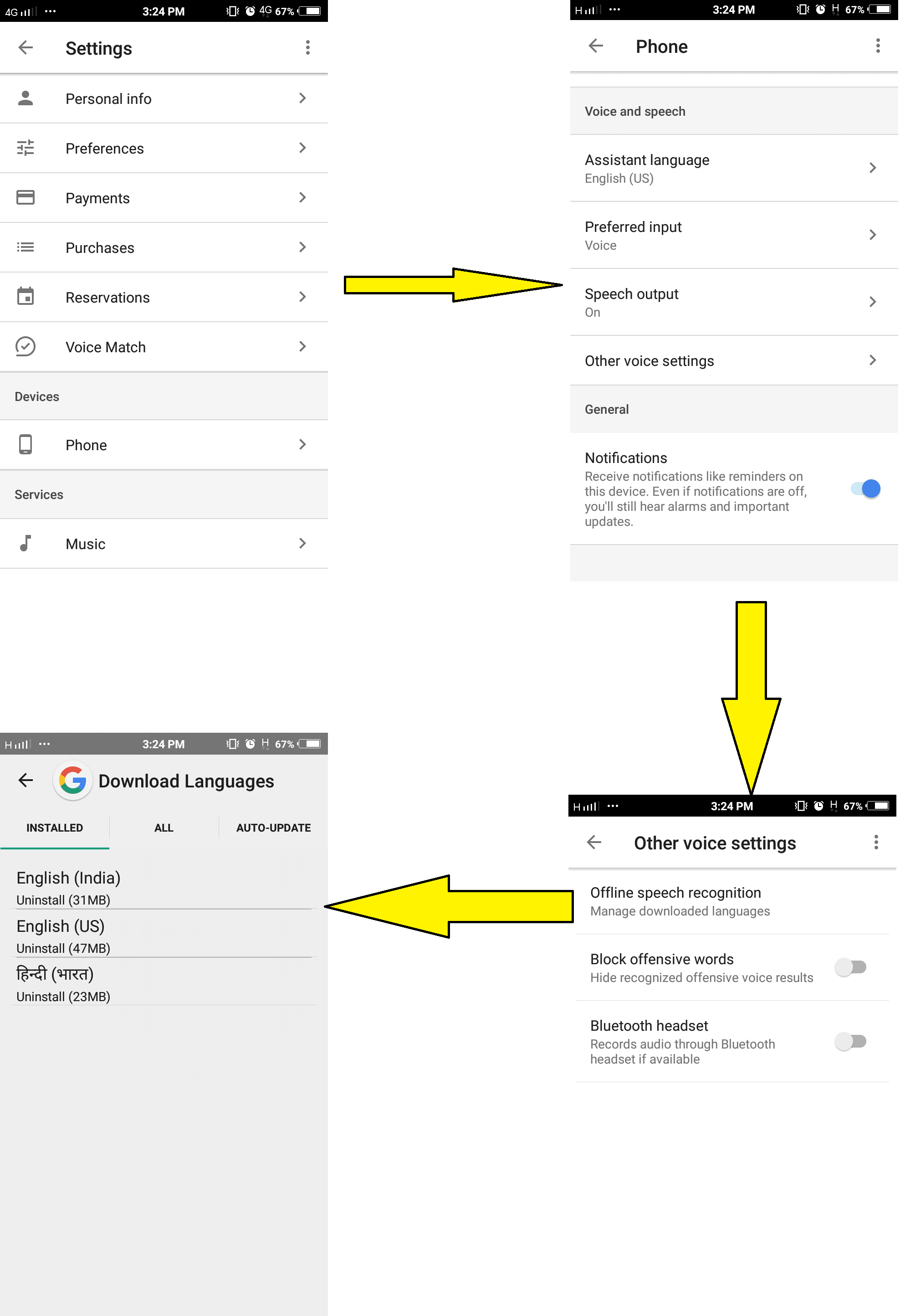
Bạn có thể tải xuống các ngôn ngữ khác theo sở thích của bạn. Để tham khảo thêm, bạn có thể kiểm tra ở đây.
Thiết lập với Adaf nhung IO
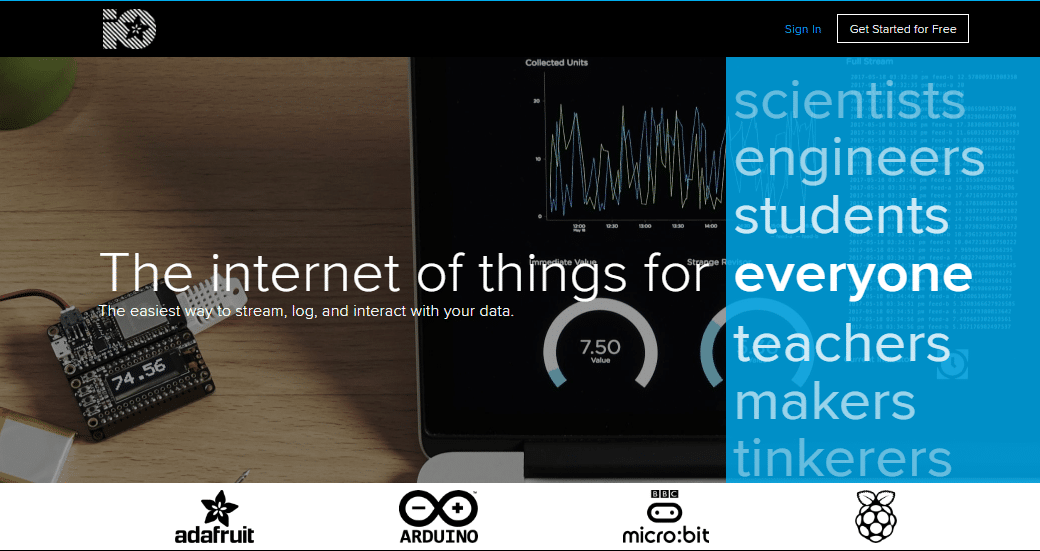
Sau khi tạo Adaf nhung, bạn nên được đưa đến Màn hình chính của Adaf Berry. Bây giờ Chọn Nguồn cấp từ menu tay> Nhấp vào Hành động và Tạo Nguồn cấp mới từ menu thả xuống.
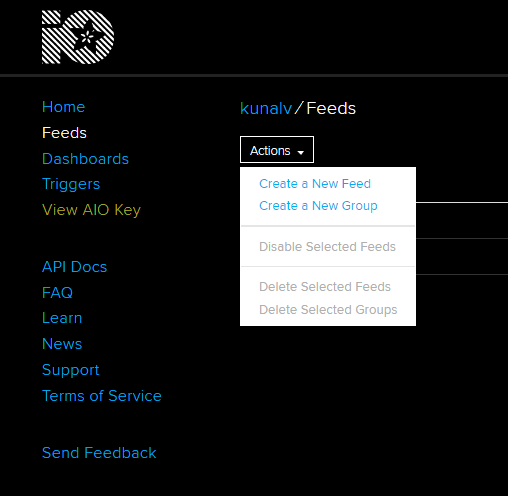
Đặt tên này cho bất kỳ tên nào bạn muốn, tôi đã tạo ra Onoff. Bây giờ, hãy chuyển đến Bảng điều khiển> Hành động> Tạo Bảng điều khiển mới. Tương tự tên này cũng vậy, tôi đặt tên cho nó là Light LightAutomation.
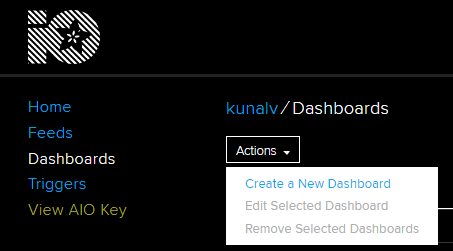
Và nhấp vào Màu xanh + + ở phía trên bên phải Bảng điều khiển của bạn để tạo một khối mới. Chọn Khối chuyển đổi trực tuyến.

Bây giờ, chọn nguồn cấp dữ liệu của bạn và nhấp vào Bước tiếp theo Bước.
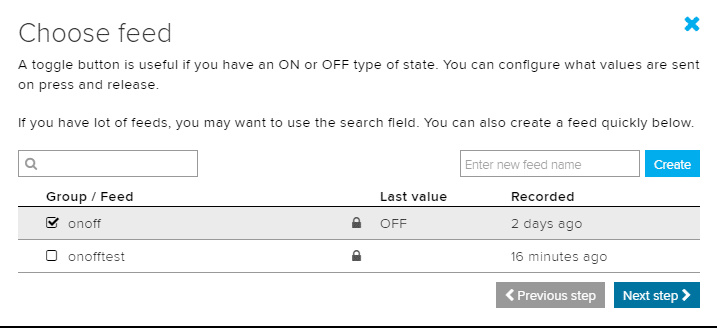
Điền vào các cài đặt khối và nhóm Tạo khối.
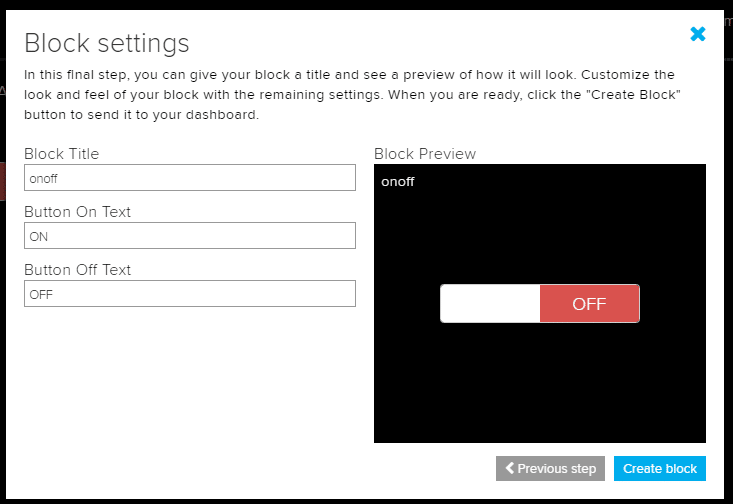
Thiết lập với IFTTT
Tạo tài khoản trên IFTTT bằng cách Đăng ký bằng chính Tài khoản Google bạn đang sử dụng trong điện thoại. Bây giờ, hãy truy cập Ứng dụng của tôi> Ứng dụng mới> Nhấp vào + + Thẻ này trong tab Dịch vụ tìm kiếm, nhập Google Assistant và chọn nó. Nhấp vào Nói một cụm từ đơn giản, kích hoạt và điền dữ liệu này bằng các cụm từ tiếng Anh và tiếng Hindi và Tạo Tạo Kích hoạt .
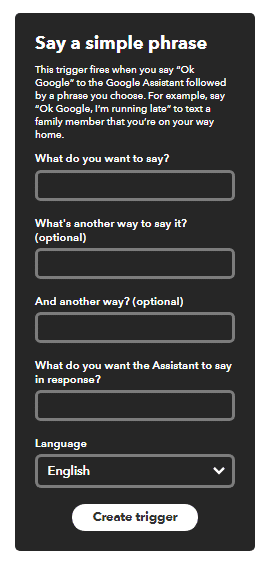
Bây giờ, hãy chọn Cấm + That mà để tạo các hành động trong Adaf nhung IO để Google Assistant có thể kích hoạt Adaf nhung IO.

Ở đây chúng tôi sẽ chọn Adaf nhung làm Dịch vụ hành động của chúng tôi.
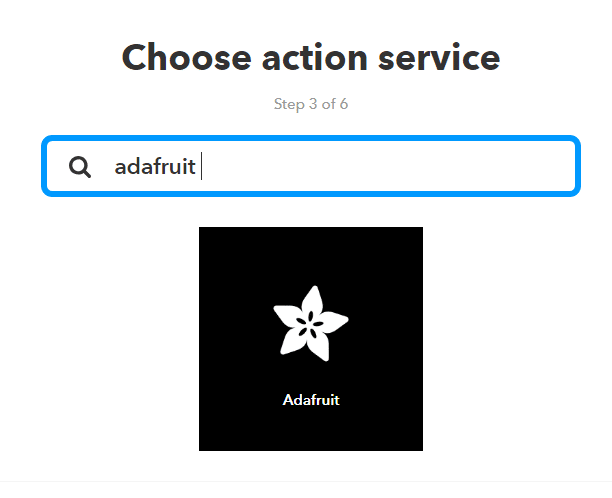
Lần đầu tiên, điều này sẽ hỏi Thông tin đăng nhập Adaf nhung của bạn. Điền chi tiết tài khoản IO Adaf nhung của bạn ở đó.
Chọn “ Gửi dữ liệu đến Adafruit IO ” hành động và điền các lĩnh vực hành động bằng cách chọn bạn “ Tên nguồn cấp dữ ” và “ dữ liệu để tiết kiệm ” và “ Tạo Action ” và bấm vào nút “ Kết thúc ”. Dữ liệu này sẽ giống như được điền vào Cài đặt khối trong Adaf nhung IO (Hình 12).
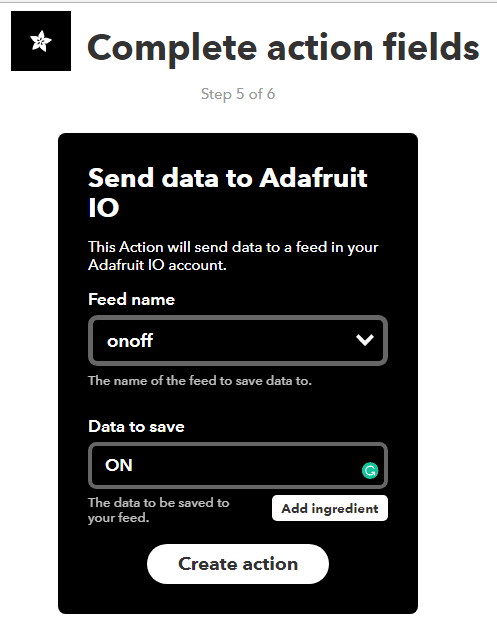
Chúng ta cần tạo hai khối như vậy cho BẬT và TẮT cho cùng một nguồn cấp dữ liệu.
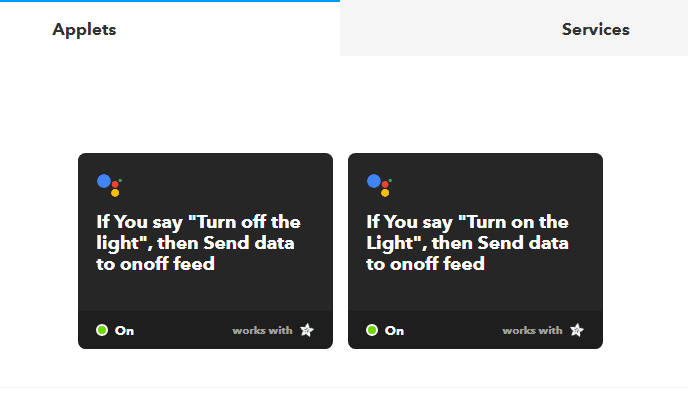
Các bước để hỗ trợ ESP32 trong Arduino IDE
Bỏ qua bước này nếu bạn đã thiết lập bảng ESP trong Arduino IDE.
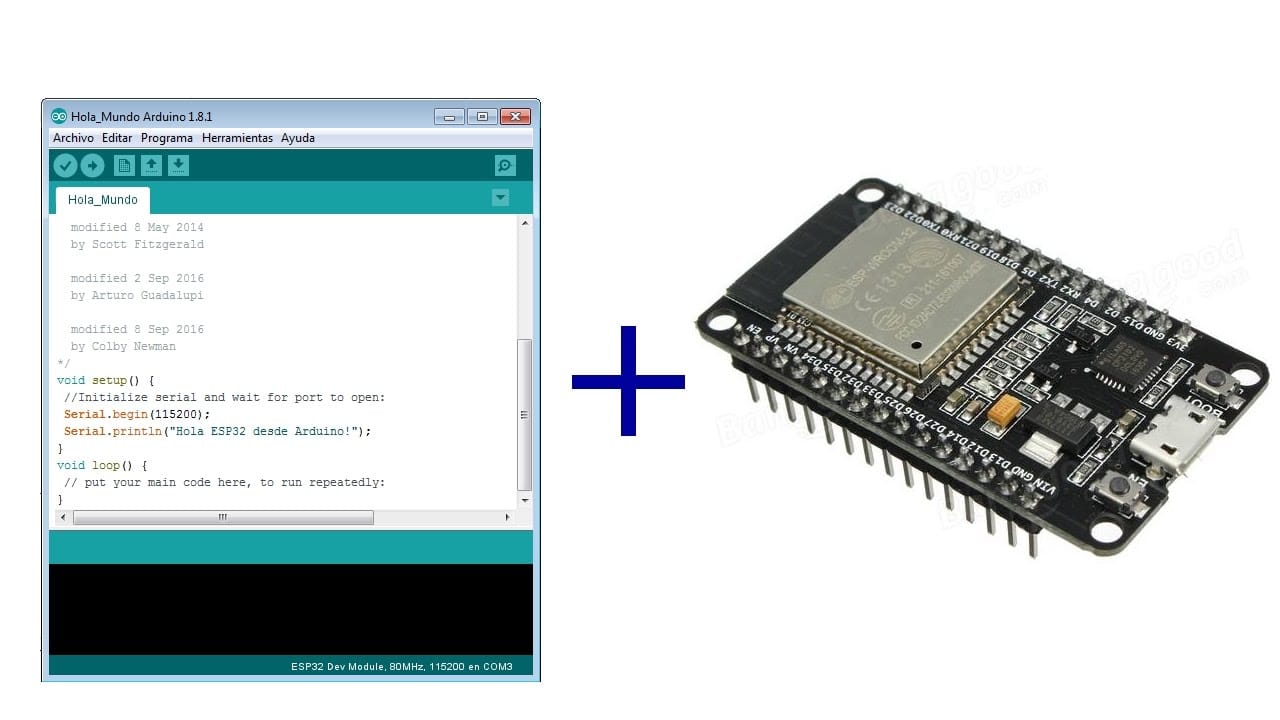
Ở đây để mã hóa ESP32, chúng ta cần một Môi trường phát triển tích hợp và chúng ta sẽ sử dụng phần mềm Arduino IDE. Arduino IDE là một ứng dụng đa nền tảng. Nó được viết bằng Java và được mã hóa bằng C / C ++ với một số quy tắc đặc biệt. Để tải về Arduino IDE mới nhất từ đây . Arduino IDE không chứa sự hỗ trợ của gia đình ESP32 vì vậy để cài đặt Bảng ESP-32 trong Arduino IDE, bạn có thể tham khảo dưới đây:
Xem video hướng dẫn
Hướng dẫn này có sẵn ở định dạng video (xem bên dưới) và ở định dạng bằng văn bản (tiếp tục đọc trang này).
Nếu bạn thích ESP32, hãy đăng ký khóa học hoàn toàn mới của chúng tôi: Tìm hiểu ESP32 với Arduino IDE .
Cài đặt bổ trợ ESP32 trên Arduino IDE
Quan trọng: trước khi bắt đầu quy trình cài đặt này, hãy đảm bảo bạn đã cài đặt phiên bản Arduino IDE mới nhất trong máy tính của mình. Nếu bạn không, gỡ cài đặt nó và cài đặt lại. Nếu không, nó có thể không hoạt động. Có phần mềm Arduino IDE mới nhất được cài đặt từ arduino.cc/en/Main/Software , tiếp tục với hướng dẫn này.
LƯU Ý QUAN TRỌNG :
- Nếu đây là lần đầu tiên bạn cài đặt ESP32 trên Arduino IDE, chỉ cần làm theo quy trình cài đặt được mô tả bên dưới;
- Nếu bạn đã cài đặt tiện ích bổ sung ESP32 bằng phương pháp cũ, trước tiên bạn nên xóa thư mục espressif . Đến cuối bài này để tìm hiểu cách xóa thư mục espressif .
1. Cài đặt bảng ESP32
Để cài đặt bảng ESP32 trong Arduino IDE của bạn, hãy làm theo các hướng dẫn tiếp theo sau:
1) Mở cửa sổ tùy chọn từ Arduino IDE. Đi tới Tệp > Tùy chọn

2) Nhập https://dl.espressif.com/dl/package_esp32_index.json vào trường URL bổ sung của Trình quản lý bảng bổ sung của Trường như thể hiện trong hình bên dưới. Sau đó, nhấp vào nút OK OK:

Lưu ý: nếu bạn đã có URL bảng ESP8266, bạn có thể tách các URL bằng dấu phẩy như sau:
https://dl.espressif.com/dl/package_esp32_index.json, http://arduino.esp8266.com/urdy/package_esp8266com_index.json
3) Mở bảng quản lý. Chuyển đến Công cụ > Bảng > Bảng quản lý

4) Tìm kiếm ESP32 và nhấn nút cài đặt cho “ ESP32 bởi Espressif Systems “:

5) Đó là nó. Nó sẽ được cài đặt sau một vài giây.
2. Xóa thư mục espressif
Nếu đây là lần đầu tiên bạn cài đặt ESP32 trên Arduino IDE, bạn có thể bỏ qua phần này.
Nếu bạn đã làm theo quy trình cài đặt cũ hơn và bạn đã cài đặt thủ công tiện ích bổ sung ESP32 với Git GUI, bạn cần xóa thư mục espressif khỏi Arduino IDE của mình.
Để tìm thư mục espressif và vị trí Arduino IDE (đường dẫn cài đặt), hãy mở Arduino IDE của bạn và đi đến Tệp > Tùy chọn :

Sao chép vị trí từ trường Vị trí Phác thảo của trường:
Chuyển đến thư mục vị trí Arduino IDE của bạn: C: \ Users \ ruisantos \ Documents \ Arduinovà mở thư mục phần cứng :

Sau đó, xóa thư mục espressif :

Kiểm tra cài đặt
Cắm bảng ESP32 vào máy tính của bạn. Sau đó, làm theo các bước sau:
1) Mở Arduino IDE
2) Chọn Board của bạn trong Công cụ > Ban menu (trong trường hợp của tôi đó là DOIT ESP32 devkit V1 )

3) Chọn Cổng (nếu bạn không thấy Cổng COM trong Arduino IDE của mình, bạn cần cài đặt USB ESP32 CP210x vào Trình điều khiển VCP của UART Bridge ):
4) Mở ví dụ sau trong Tệp > Ví dụ > WiFi (ESP32) > Quét WiFi

5) Một bản phác thảo mới mở ra:

6) Nhấn nút Tải lên trong Arduino IDE. Đợi vài giây trong khi mã biên dịch và tải lên bảng của bạn.
7) Nếu mọi thứ diễn ra như mong đợi, bạn sẽ thấy một video tải lên Xong. " thông điệp.

8) Mở Trình giám sát nối tiếp Arduino IDE với tốc độ baud là 115200:
9) Nhấn nút Bật trên bảng ESP32 và bạn sẽ thấy các mạng khả dụng gần ESP32 của mình:

Kết thúc
Đây là một hướng dẫn rất cơ bản minh họa cách chuẩn bị Arduino IDE của bạn cho ESP32 trên PC Windows.
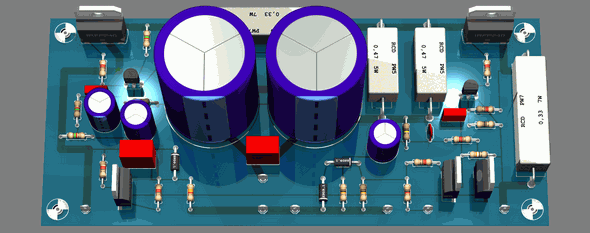
Không có nhận xét nào:
Đăng nhận xét